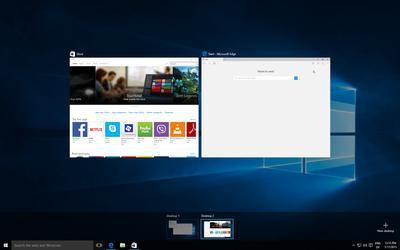Svchost cargará el procesador de Windows 7: resolución de problemas
Los usuarios de la séptima modificación de Windows son muyA menudo se enfrentan al problema, cuando un determinado proceso de Windows 7 Svchost.exe carga el procesador. La solución para solucionar el problema, como resultado, se encuentra en la superficie. Sin embargo, para determinar exactamente qué metodología aplicar para remediar la situación, primero debe averiguar qué es este proceso y sus componentes de servicio asociados, ya que la desactivación de algunos puede provocar no solo el funcionamiento incorrecto del sistema operativo, sino también la apariencia Síntomas más desagradables (incluso no se excluye una pantalla azul).
Svchost: ¿qué es este proceso?
Dado que los problemas de mayor carga sonel servicio se observa con mayor frecuencia precisamente en Windows 7, y en los sistemas de versiones posteriores casi nunca se producen, cuando se consideran todos los aspectos sobre la base de la séptima modificación.
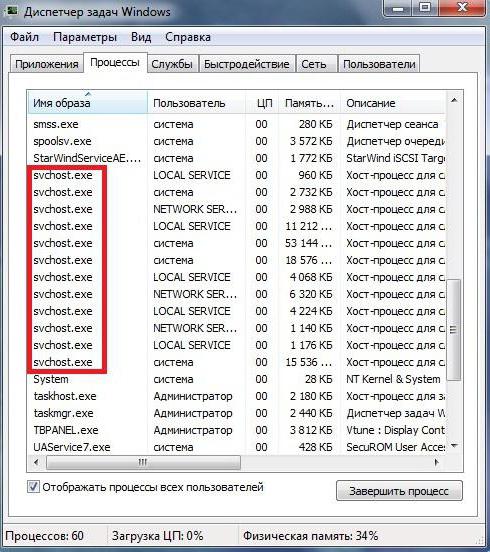
¿Qué es este componente que consume?increíble cantidad de recursos del sistema? Esta es una herramienta especializada para lanzar programas de sistema y usuario, que, según los desarrolladores de Microsoft, en teoría deberían reducir la carga del sistema al momento de lanzar programas y sus componentes ejecutables, por ejemplo, presentados en forma de bibliotecas dinámicas que se cargan cuando se inicia el componente ejecutable. objetos en la memoria RAM.
Hablando un lenguaje más sencillo y comprensible.El sistema Windows 7 en sí no necesita ejecutar cada aplicación como un proceso separado, ya que usa solo un componente principal, debido a lo cual se inician todos los programas, como si estuvieran conectados a él. Y el proceso de Svchost es una especie de puente intermedio entre el programa que se está lanzando y el componente principal del sistema responsable de su lanzamiento. Es decir, todos los programas y procesos de inicio a través de este componente están conectados a un único servicio de lanzamiento.
¿Por qué hay demasiados procesos del mismo nombre en el Administrador de tareas?
Pero el servicio principal comienza en el mismo "Managertareas "no se muestra. En él, puede ver los mismos procesos de Svchost, que en el estado normal de inactividad pueden ser aproximadamente cuatro, y en presencia de programas de trabajo, y más.
Por lo tanto, si Svchost carga el procesador ymemoria, Windows 7 simplemente está procesando actualmente demasiados fondos activos (sistema) y aplicaciones de usuario. Pero muchos de ellos pueden consumir muchos recursos (tome al menos AutoCAD o programas para procesar video en tiempo real). En tales situaciones, generalmente en Windows 7 Svchost carga el procesador en un 50% (quizás un poco más). Si se notan cargas máximas, cuando el sistema operativo se congela y deja de responder a cualquier acción del usuario, deberá averiguar las razones por las que esto sucede.
Windows 7: Svchost carga el procesador al 100%. Por que
En cuanto a las razones en sí mismas, pueden ser bastante, y no siempre estas situaciones pueden desencadenarse por fallas del sistema (aunque, desafortunadamente, no es sin ellas).

Pero volviendo a la situación cuando en Windows 7 Svchost.exe carga demasiado el procesador. Las causas más probables de este fenómeno son las siguientes:
- fallas a corto plazo de los procesos del sistema;
- infeccion viral
- problemas con el servicio de actualización del sistema;
- demasiados o fallidos servicios relacionados y componentes del sistema;
- funcionamiento incorrecto del adaptador de túnel;
- problemas con el componente SuperFetch;
- Una gran cantidad de basura informática.
La lista contiene solo los aspectos principales.que será considerado más a fondo. Y para las situaciones donde en Windows 7 Svchost.exe carga el procesador, la solución para cada caso se ofrecerá precisamente sobre la base de cuál fue la causa raíz de una situación tan desagradable. Pero lo primero es lo primero.
Windows 7: Svchost (netsvcs) carga el procesador: una solución para reducir rápidamente la carga
Muchos usuarios son completamente justosSe cree que en el caso más simple, es posible reducir la carga terminando todos los procesos de Svchost en el "Administrador de tareas". Sí, efectivamente, se puede hacer. Pero en este caso es solo una medida temporal (y en presencia de virus no ayuda en absoluto).
Lo mismo ocurre con el reinicio normal.sistema operativo Después del reinicio, no habrá un mayor consumo de recursos, por supuesto, pero el proceso en sí seguirá presente en forma de cuatro (al menos) archivos ejecutables en el Administrador de tareas. Este componente del sistema se carga con el sistema automáticamente, y no se puede desactivar mediante métodos estándar, por ejemplo, mediante el menú de carga automática.
Sistema de escaneo en busca de virus
Pero hay situaciones y peor. Supongamos que en Windows 7 Svchost carga el procesador. ¿Qué hacer si el usuario ve en el Administrador de tareas una docena y media líneas que se refieren al mismo archivo ejecutable y la carga de la CPU alcanza los picos máximos?
Al parecer, esta es la primera señal.Exposición al virus, ya que muchas amenazas están enmascaradas justo debajo del proceso del sistema y pueden ejecutar simultáneamente varias de sus propias copias. Requerirá la intervención manual del usuario con el lanzamiento de una poderosa utilidad portátil para la exploración profunda de la computadora en busca de virus.

Lo mejor es usar el escáner Dr. Web CureIt!, Pero la mejor opción sería arrancar desde medios extraíbles con la utilidad Kaspersky Rescue Disk escrita en él. Este programa es el líder indiscutible, ya que se inicia incluso antes de que se cargue el sistema operativo, puede detectar y neutralizar las amenazas que se han establecido profundamente, no solo en el sistema operativo, sino también en la RAM.
Determinar que el proceso seleccionado pertenece.Para la amenaza de virus, es posible por el atributo adicional del nombre de usuario. Solo puede haber dos: ya sea SERVICIO DE RED o LOCAL. Si el usuario observa cualquier otra descripción, la conclusión es obvia: se trata de un virus disfrazado de un proceso original. En principio, antes de usar las utilidades antivirus, puede usar el RMB para consultar el directorio de la ubicación del archivo de proceso que lo acompaña y, si es posible, eliminarlo manualmente.
Solución de problemas de actualizaciones del sistema
Pero los virus no siempre son la razón por la que en Windows 7 Svchost (netsvcs) carga el procesador. Muy a menudo esto se debe a fallas del instalador autónomo de actualizaciones (el "Centro de actualizaciones").
Por ejemplo, algún paquete al cargar fueno subido Así que resulta que el servicio del sistema está intentando cargarlo (al mismo tiempo, se inicia el proceso Svchost, que es apropiado para él), pero no hay ningún resultado. Por otro lado, el Centro de actualizaciones puede, por alguna razón, funcionar incorrectamente. Puede requerir un reinicio.
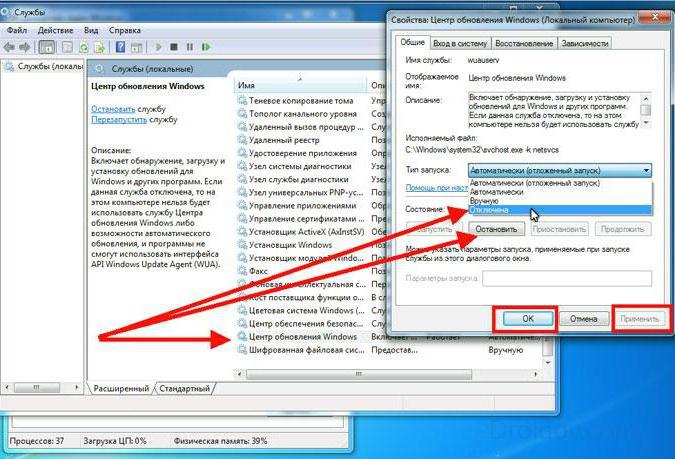
En este caso, la sección de servicios se llama primero.(services.msc), en el que necesita encontrar el componente correspondiente, ingresar a la sección de edición, detener el servicio y configurar el tipo de inicio deshabilitado. Después de eso, es necesario reiniciar el sistema y volver a activar el servicio con el tipo de inicio automático.
Apagar o detener servicios relacionados.
Si ninguna de las sugerencias ayudó, entoncesWindows 7 Svchost carga el procesador, la solución puede ser ver qué procesos están asociados con el archivo ejecutable y, si es posible, deshabilitarlos.
Para ello, utiliza todos los mismos "Administradortareas, en las que, a través del PCM, debe consultar el servicio correspondiente en cada proceso, ir a la sección principal y desactivar temporalmente todos los procesos, como se mostró anteriormente.
Solucionar problemas del adaptador de túnel
Con poca frecuencia, pero a veces puede ocurrirSituaciones no estándar asociadas con el trabajo del llamado adaptador de túnel. Debido a su trabajo incorrecto en Windows 7, Svchost carga el procesador. La solución es ajustar sus parámetros o incluso apagar completamente.

Para esto es mejor usar el comando.consola, llamada a través del menú "Ejecutar" comando cmd. A continuación, las líneas que se muestran en la imagen de arriba se escriben en la consola y, una vez que se ejecutan, el sistema informático se reinicia completamente.
Limpiando el sistema de la basura.
Hay un problema más simple, pero el mismoobsesivo Si Svchost carga un procesador en Windows 7, la solución puede estar relacionada de alguna manera con la basura de la computadora, por ejemplo, debido a la falta de espacio libre en el disco para el funcionamiento normal del propio sistema operativo (generalmente en la partición del sistema se recomienda mantener aproximadamente el 10% del total). ).

Primero puedes limpiar el discoherramienta estándar, si se refiere a las propiedades de la sección a través del menú RMB en el "Explorador". Por otro lado, algunos archivos residuales después de desinstalar programas de esta manera no se eliminan. Pero encontrarlos tú mismo es un asunto bastante problemático. Alternativamente, puede usar programas especiales, limpiadores u optimizadores (CCleaner, Advanced SystemCare, Glary Utilities, o algo similar).
Problemas de SuperFetch
Otra de las situaciones más comunes.Muchos expertos llaman a los problemas con el servicio SuperFetch. Para deshabilitarlo, puede utilizar los métodos sugeridos anteriormente, al ingresar a la sección de servicios, detener el proceso y cambiar el tipo de inicio.
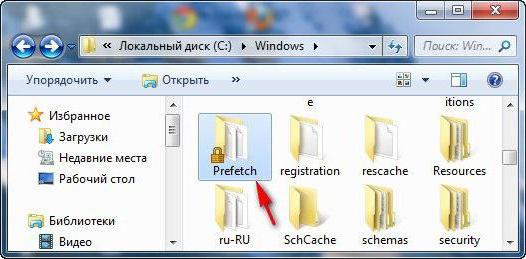
Sin embargo, la mayoría de las veces el problema ni siquiera es estedesbordamiento de su correspondiente catálogo de Prefetch, que se encuentra en la raíz del sistema. Es por culpa de él en Windows 7 Svchost carga el procesador. La solución es la más sencilla: elimine el directorio usted mismo, finalice todos los procesos Svchost.exe en el Administrador de tareas y reinicie. Después de reiniciar, no es necesario reactivar el servicio deshabilitado. Para la mayoría de los usuarios, es, en general, completamente innecesario y, entre otras cosas, es bastante "voraz" en términos del consumo de recursos del sistema, lo que, en configuraciones informáticas débiles, conlleva graves consecuencias.
Si en el "Administrador de tareas" hayproceso de activación con el nombre del archivo ejecutable wuauclt.exe, debe encontrar el directorio SoftwareDistribution (directorio raíz del sistema operativo) y eliminar de él todas las subcarpetas y archivos, y luego, como de costumbre, reiniciar la computadora. También puede cambiar el nombre del directorio original, asignarle un nombre con la adición ".old" y reiniciar inmediatamente incluso sin eliminarlo.
Resultados resumidos
Eso es todo por las principales razones de la aparición.Incrementa las cargas en la CPU y la memoria RAM, así como los principales métodos para eliminarlos. Sin embargo, en cierto sentido, es muy difícil decir de inmediato qué provocó tal fenómeno. Con confianza, esto se puede hacer solo con una infección de virus o en el caso de que incluso la comprobación manual de las actualizaciones o su instalación no funcione en el Centro de actualizaciones. En todas las demás situaciones, tendrá que realizar cada acción por separado. Aparte de los posibles fallos o daños al hierro (en particular, se refiere a los listones de RAM), al menos una técnica, pero dará un efecto positivo en cualquier caso.
Por si acaso, muchos expertos recomiendanborre el registro de eventos del sistema en el que se almacenan los archivos LOG. Se puede llamar a través de la consola "Ejecutar" con la línea eventvwr, luego use los puntos de limpieza para las secciones de aplicación, sistema, seguridad e instalación a través del RMB. Una vez completadas todas las acciones, el sistema debe reiniciarse sin falta.
Si los métodos propuestos, por alguna razón, no funcionan, se pueden realizar acciones idénticas en Modo seguro presionando F8 al comienzo.